萤石视频怎么调整画面 萤石云视频校正画面方法介绍,赶快一起来看看吧。
打开萤石云视频APP,在视频处,点击“:”图标;
跳出来的快捷设置窗口,点击“设置”图标,进入设置界面;
在设置界面,点击“*设置”,进入*设置界面;
在*设置界面,点击“画面翻转”;
点击后出现“翻转成功”字样即可实现画面的翻转校正。
萤石云视频监控怎样恢复出厂设置(摄像头恢复出厂设置操作方法) 有些用户在使用萤石云视频的时候回想着把监控设备回复出厂设置,那应该要怎么弄呢?下面就由的小编给大家详细的介绍一下,一起来看一看吧。
1、将设备插上电源,向上推下镜头找到RESET键。
2、长按10秒RESET键,直到听到语音提示恢复出厂成功,设备指示灯红蓝交替闪烁候即可重置成功。
以上就是萤石云视频监控怎样恢复出厂设置(摄像头恢复出厂设置操作方法)的全部内容了,更多软件操作流程以及操作步骤,请关注。
萤石云视频无录像怎么办 萤石云视频没有录像回放解决办法,赶快一起来看看吧。
1、登录萤石云视频手机APP,在“萤石”页签,点击设备视频封面,进入视频预览界面。
2、在视频播放窗格下方,点击打开录像图标即可打开录像机。
针对摄像机的型号不同,有如下几种方式来实现关闭或开启设备:
1.C1C和C1HC型号:萤石云视频APP设置设备休眠,摄像机即停止工作(不能看实时,不会录像,不会拾音)。
2.云台机C6系列(除C6P外):萤石云视频APP控制打开或关闭镜头遮蔽(相当于休眠)。
3.对于萤石所有的摄像机,您还可通过以下两种方法来关闭摄像机:
方法一:拔掉摄像机的电源插口(如需远程控制,可搭配购买萤石智能插座T30,通过手机APP远程控制T30开/关状态)。
方法二:通过萤石工作室设置设备的在线时间段(请在聊天框输入或点击下方推荐问题“如何设置萤石设备的在线时间段?”获取详细操作),摄像机将在时间段内正常运行,时间段外关机(关机状态下,无法重新设置该参数)。
以上就是小编整理的萤石云视频无录像怎么办 萤石云视频没有录像回放解决办法的全部内容,想要了解更多的手机游戏攻略或者软件教程,可以关注本站,每天都会实时更新一些有价值的内容,希望大家喜欢。
萤石云视频怎么关闭广告(萤石云视频广告推送关闭方法) 我们在使用萤石云视频的时候他经常会给你推送一些广告,推送多了就会觉得很麻烦,其实广告推送是可以关闭的,那要怎么操作呢?下面就由的小编给大家详细的介绍一下,一起来看一看吧。
首先,在手机里点击打开萤石云视频app。
进入后点击右下角我的。
在个人中心里,点击右上角的设置。
在设置下方,点击找到广告设置。
进入后,关闭广告设置的开关即可。
以上就是萤石云视频怎么关闭广告(萤石云视频广告推送关闭方法)的全部内容了,更多软件操作流程以及操作步骤,请关注。
网络通讯
42.70MB
媒体音乐
34.24MB
时尚购物
34.09MB
金融理财
46.43MB
小说阅读
69.30MB
成长教育
111.39MB
住宿驿站
27.77MB
41.54MB
摄影美学
41.66MB
棋牌扑克
211.83MB
角色扮演
268.20MB
休闲益智
45.91MB
145.30MB
73.84MB
141.71MB
传奇三国
201.42MB
85.64MB
战争塔防
68.28MB
渝ICP备20008086号-39 违法和不良信息举报/未成年人举报:linglingyihcn@163.com
CopyRight©2003-2018 违法和不良信息举报(12377) All Right Reserved
萤石视频怎么调整画面 萤石云视频校正画面方法介绍
萤石视频怎么调整画面 萤石云视频校正画面方法介绍,赶快一起来看看吧。
打开萤石云视频APP,在视频处,点击“:”图标;
跳出来的快捷设置窗口,点击“设置”图标,进入设置界面;
在设置界面,点击“*设置”,进入*设置界面;
在*设置界面,点击“画面翻转”;
点击后出现“翻转成功”字样即可实现画面的翻转校正。
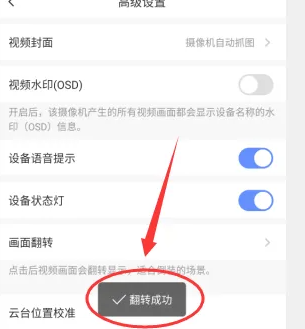
以上就是小编整理的萤石视频怎么调整画面 萤石云视频校正画面方法介绍的全部内容,想要了解更多的手机游戏攻略或者软件教程,可以关注本站,每天都会实时更新一些有价值的内容,希望大家喜欢。萤石云视频监控怎样恢复出厂设置(摄像头恢复出厂设置操作方法)
萤石云视频监控怎样恢复出厂设置(摄像头恢复出厂设置操作方法) 有些用户在使用萤石云视频的时候回想着把监控设备回复出厂设置,那应该要怎么弄呢?下面就由的小编给大家详细的介绍一下,一起来看一看吧。
1、将设备插上电源,向上推下镜头找到RESET键。
2、长按10秒RESET键,直到听到语音提示恢复出厂成功,设备指示灯红蓝交替闪烁候即可重置成功。
以上就是萤石云视频监控怎样恢复出厂设置(摄像头恢复出厂设置操作方法)的全部内容了,更多软件操作流程以及操作步骤,请关注。
萤石云视频无录像怎么办 萤石云视频没有录像回放解决办法
萤石云视频无录像怎么办 萤石云视频没有录像回放解决办法,赶快一起来看看吧。
1、登录萤石云视频手机APP,在“萤石”页签,点击设备视频封面,进入视频预览界面。
2、在视频播放窗格下方,点击打开录像图标即可打开录像机。
针对摄像机的型号不同,有如下几种方式来实现关闭或开启设备:
1.C1C和C1HC型号:萤石云视频APP设置设备休眠,摄像机即停止工作(不能看实时,不会录像,不会拾音)。
2.云台机C6系列(除C6P外):萤石云视频APP控制打开或关闭镜头遮蔽(相当于休眠)。
3.对于萤石所有的摄像机,您还可通过以下两种方法来关闭摄像机:
方法一:拔掉摄像机的电源插口(如需远程控制,可搭配购买萤石智能插座T30,通过手机APP远程控制T30开/关状态)。
方法二:通过萤石工作室设置设备的在线时间段(请在聊天框输入或点击下方推荐问题“如何设置萤石设备的在线时间段?”获取详细操作),摄像机将在时间段内正常运行,时间段外关机(关机状态下,无法重新设置该参数)。
以上就是小编整理的萤石云视频无录像怎么办 萤石云视频没有录像回放解决办法的全部内容,想要了解更多的手机游戏攻略或者软件教程,可以关注本站,每天都会实时更新一些有价值的内容,希望大家喜欢。
萤石云视频怎么关闭广告(萤石云视频广告推送关闭方法)
萤石云视频怎么关闭广告(萤石云视频广告推送关闭方法) 我们在使用萤石云视频的时候他经常会给你推送一些广告,推送多了就会觉得很麻烦,其实广告推送是可以关闭的,那要怎么操作呢?下面就由的小编给大家详细的介绍一下,一起来看一看吧。
首先,在手机里点击打开萤石云视频app。
进入后点击右下角我的。
在个人中心里,点击右上角的设置。
在设置下方,点击找到广告设置。
进入后,关闭广告设置的开关即可。
以上就是萤石云视频怎么关闭广告(萤石云视频广告推送关闭方法)的全部内容了,更多软件操作流程以及操作步骤,请关注。
网络通讯
42.70MB
媒体音乐
34.24MB
时尚购物
34.09MB
金融理财
46.43MB
小说阅读
69.30MB
成长教育
111.39MB
住宿驿站
27.77MB
成长教育
41.54MB
摄影美学
41.66MB
棋牌扑克
211.83MB
角色扮演
268.20MB
休闲益智
45.91MB
棋牌扑克
145.30MB
休闲益智
73.84MB
角色扮演
141.71MB
传奇三国
201.42MB
棋牌扑克
85.64MB
战争塔防
68.28MB